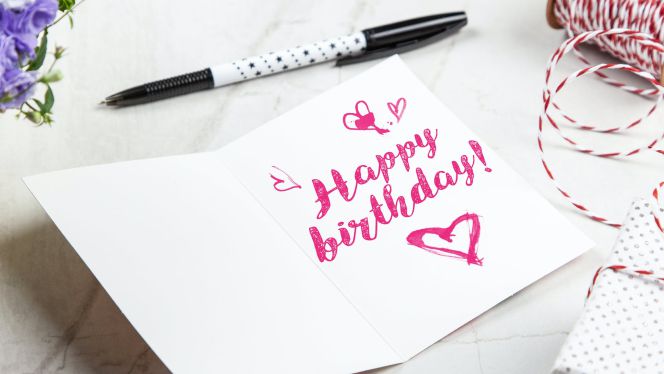小学信息技术教案。
细心选题编辑为您带来“小学信息技术教案”。教案课件是老师工作当中的一部分,每个老师对于写教案课件都不陌生。教案是教育教学管理的重要载体有助于提高教学质量。建议您将此页面收藏以便后续阅读!
小学信息技术教案【篇1】
五年级的学生对问题的理解能力比较强,遇到有挑战性的问题他们往往跃跃欲试,而且在挑战成功后会对解决问题的方法留下较深印象。对于学习能力强的学生,可以放手让他们自学,对于学习比较困难的学生则要多帮助他们一下。
针对学生们的情况,我采用任务驱动的教学模式,穿插进行演示、讲解和指导。同时,在教学中我还多引申出问题让学生思考。因为根据计算机这门学科的特点,老师教的知识在一定时间内会过时,必须要教会学生学习计算机的方法,让学生学会思考和观察。
本人利用“小组制”,目的是考虑整个班级水平差异,分4小组,在每组中选出一名电脑较好学生负责这组学生的答疑和管理这组纪律等;这样更能让学生当堂掌握知识,并且有问题可以及时解决,学生更能发挥主体作用,老师负责组织教学、检查总体、指导个别等,这样调动课堂气氛,形成竞争氛围,激发学生热情和对电脑的兴趣。
小学信息技术教案【篇2】
作业1.结合自己教学实践,设计一个信息技术与数学学科整合的案例
《数一数》教学设计
信都镇新兴小学 柳毓钊
教学内容:人教版小学数学一年级上册第2至5页。
教学目标:1通过观看多媒体课件,使学生初步了解新兴小学的学校情况,以便一年级新生尽快适应校园生活。2.通过多媒体创设一个让学生感到亲切的身边的情境,在愉快轻松中初步学会数数的方法。3.激发学生学习数学的兴趣,渗透爱学习、爱数学、爱学校的思想品德教育。
教学重点:了解学生数数的基础,对没有掌握数数方法的同学教会他数数量为1——10的事物的方法。
教学难点:如何在有限的时间、空间内高效的完成上述教学目标。
教学关键:创设学生身边的情境,使之乐学。
教学突破:多媒体手段的综合运用。
教学器材准备:佳能ixus120相机一部,多媒体电脑一台、投影设备。
教学过程预设:主题一:笑笑上学了
1、多媒体播放卡通人物笑笑上学的动画片,伴着轻松的《读书郎》歌声,声音解说:“这是我们的好朋友笑笑,她从幼儿园大班升到小学读书了,从今天起,她就和我们一样,成为小学一年级学生了。”
2、动画镜头随着笑笑进了校园,笑笑抬头看到了“新兴小学”,哇!好漂亮的校园呀!镜头切换成用数码相机拍摄的新兴小学校园纪实视频。重点放在美丽的校园、花草、学生愉快玩耍上,然后介绍一年级所在的西栋教学楼的教室位置、食堂、厕所的位置。
主题二、美丽的校园
1.写实镜头:随着画面的转移,镜头定格在:十个男同学在打篮球。师:谁能数一数有多少个大哥哥在打篮球?(教师要据此了解有哪些同学在幼儿园已经学会数1——10了,哪些没会,再确定下一步教学策略,因材施教。)
2.从1开始呈现一些新兴小学校园里的人、物,引导学生数数。
一面国旗,一位老师,两个篮球,三棵树,四个垃圾桶(适时教育学生,在校园里不要乱扔垃圾,要把它放进垃圾桶里)五个花坛,六台乒乓球桌…….十个同学在跳绳…….
教师有意让多一些学生一个接一个的说,如果说错了,让大家一起来数一数。
小学信息技术教案【篇3】
一、说教材
“网页制作与发布”是苏科版信息技术下册的课程,主要是学习frontpage的基本操作。这一部分学习内容的重点是:了解什么是网页,编辑属于自己的信息,制作一个图文并茂的网页。主要涉及:文本信息的处理、信息素材的整理、对象的插入设置、网页效果的浏览等相关方面的内容。这章是属于在综合运用以前所学知识的基础上进一步提高、学习。《网页制作入门》这一节是本章的基础、入门课程。
二、说学生
学生通过前面各章节内容的学习,对文本、图形、图像、声音、动画等多媒体信息的处理技术有了一定的使用经验,掌握了一些信息的搜集、整理、加工等方面实际处理能力,特别是通过对Internet相关知识的介绍及大量网站的浏览,对网页内容、结构、效果等设计的优劣都有了一定的感性认识,并且有了一定的分析、评判的能力,基本上完成了知识和能力的积累。
三.说教学目标:
通过本章的教学,使学生获取、分析、处理、发布、应用等信息处理能力得到提高。特别注意培养学生通过网络发布信息的能力,培养学生的创新、探索精神和分工合作意识。结合这个总的教学目标制定本节的教学目标:
知识目标:
(1)熟悉frontpage的界面环境;
(2)了解frontpage的菜单、属性面板、对象面板、快速启动面板中主要功能及用法;
(3)掌握超级链接的概念。
能力目标:
(1)掌握文本网页的制作技术,会设置字体、字号、颜色及超级链接,
(2)提高对信息的处理能力,
(3)培养学生自主学习的能力。
4.教学重点和难点:文本属性面板的使用。
四、教学过程:
1.教学任务的设计:
总任务:设计一个内容文明健康、图文并茂、效果丰富的网页。
由于学生在基础知识、认知能力;个人的兴趣、爱好、性格、动机等方面存在个体差异,要求学生完成同一个任务、达到相同的学习效果,既不现实也不科学,反而会大大挫伤学生学习的积极性。所以在学生学习本章的所有内容之前,先让学生了解这一章的教学目标和最终所要完成的总的任务、达到的要求。在学生明确自己所面临的学习任务之后,以此拟定自己要设计的网页的主题、结构、内容;搜集并准备相关素材,然后在每节课开始向学生介绍本节课应达到的的教学目标及所要完成的任务,学生去完成阶段性的工作任务。
2.教学模式:“教师演示——自学——指导”式教学模式。
其流程为:
创设情境——提出任务
帮助指导——完成任务
展示作品——交流评议
创设情景、提出任务:通过对典型的网页作品的展示与回顾,激发学生的学习兴趣和求知欲,明确提出本节课的教学目标和任务。
自主学习、积极探索:根据要完成的本节课的任务,选择学习资源中相关的学习内容,进行自主学习。从简单的模仿开始,大胆进行探索实践,通过多种渠道寻求问题的解决。
帮助指导、完成任务:对自主学习、探索问题解决过程中出现的问题,教师及时利用多媒体计算机系统的各种功能进行帮助、指导;鼓励学生开展协作学习拓展思路,使不同程度的学生都能向目标迈进。
展示作品、交流评议:选择学生制作的具有代表性作品进行展示,由师生共同参与点评,对学生中体现出来的好的制作经验和体会,给予肯定;对不足的地方提出指导性的意见,使学生的阶段性的作品逐步趋于完善。
3.教学策略:自主学习、协作学习、教师指导相结合。
五、教学手段:
在多媒体信息技术教室进行教学,通过多媒体教学系统的播放、监控、反馈、讨论、传输等功能完成教学任务。
小学信息技术教案【篇4】
声音的播放与录制 [教学目的与要求] (1)学会使用“录音机”播放与录制声音。 (2)初步了解“录音机”的“效果”功能。 [课时安排] 1课时。 [教学重难点] 重点:播放与录制声音文件 难点:插入和混音 [教学过程] 一、导入 计算机的功能很多,不但可以打字,画画,还可以用来录音呢!许多同学想使用Windows 98中的“录音机”程序播放和录制声音。 二、新授 1.播放声音 (师边讲解边演示)单击“开始”按钮,将指针依次指向“程序(P)”“附件”“娱乐”,单击“录音机”命令,打开“录音机”窗口。 (板书:打开录音机:“开始”―“程序”―“附件”―“娱乐”―“录音机”) (师边讲解边操作)在该窗口单击“文件(F)”菜单中的“打开(O)”命令,弹出“打开”对话框。我们打开的文件类型是声音文件,它的扩展名是“.wav”,在“搜寻(I)”框右侧的小箭头,再依次打开C盘、“Windows”和“Media”文件夹;单击“Media”文件夹中的声音文件“Logoff.wav”,再单击“打开(O)”按钮。 单击“录音机”窗口中的“播放”按钮,可听到一段声音。用同样的方法可以播放其他的声音文件。这时就能听到声音了。 (板书:播放声音:“文件”―“打开”―选定声音文件―“播放”按钮) [试一试] 打开“C:WindowsMediaLogoff.wav”文件。 2.录制声音 (师边讲解边操作)先单击“文件(F)”菜单中的“新建(N)”命令,再单击“录音”按钮 ,你可以对着麦克风唱一段歌曲或说几句话。然后,单击“停止”按钮 ,停止录音。单击“播放”按钮 ,就可听到刚刚录近几年来声音了。 单击“文件(F)”菜单中的“另存为(A)”命令,弹出“另存为”对话框。在“另存为”对话框中确定保存文件的位置、文件名,再单击“保存(S)”按钮,保存录制的声音文件。 (板书:“文件”―“新建”―“录音”按钮―“停止”按钮―“另存为”) [读一读] 师:我们还可以对录制的.声音进行加工,在“效果(S)”菜单中的“提高音量(按25%)(I)”、“降低音量(D)”、“加速(按100%)(N)”、“减速(E)”、“添加回音(A)”、“反向(R)”对所录制的声音进行修饰。 (演示)将刚才录制的声音进行效果处理,并播放。 三、小结 说一说用“录音机”录制声音的过程。 师:打开“录音机”程序,单击“录音”按钮,进行录音,结束单击“停止”按钮。点击“播放”按钮,即可听到录制的声音了。 四、作业 利用录音机程序录一段话,并播放、保存,对声音进行效果处理。
小学信息技术教案【篇5】
1、选择一件作品请大家进行评价。
2、你觉得优点是什么?不足之处又在哪里?
教师小结归纳:文章的标题字号一般不宜小于正文字号;根据文章不同的内容、文体设置合适的字形和字体,不宜太花俏。
3、请你找找你的作品在哪些地方需要修改的。
4、学生动手进行修改。
5、教师巡视指导。
6、学生完成评价表部分评价内容。
1、通过广播学习其他同学的操作。
2、学生观摩点评。
3、学生自主查找自己作品。
4、学生动手进行修改。
5、完成评价表部分评价内容。
1、学会欣赏、评价别人作品。
2、培养学生自主查找问题,解决问题能力。
3、完善作品,让更多学生完成教学设计的任务。
课堂调查
教你一招:
※把教师机的格式工具栏隐藏※
提问:格式工具栏的按钮如果不见了,我们该如何才能“找回”格式工具栏?
请学生上来尝试寻找。教师最后演示,提醒学生在遇到困难时要积极动脑或寻求帮助,从而找到解决问题的办法。
1、学生听教学习,掌握电脑操作小技巧。
1、激发学生兴趣,提高学生信息技术操作技能。
2、培养学生互助、合作意识。
再次欣赏
出示设置好不同文章文字编排的作文范本(2种)
1、提问:展示的两个作品的文字编排觉得怎样?
2、教师提示:文字字体、字号、字形的设置要从文章通篇的角度去考虑文字的设置,体现文章的编排之美。
3、板书:文章文字的编排
1、学生认真观摩。
2、掌握文章文字编排操作要领。
进一步使学生掌握完整作品的要求。
小学信息技术教案【篇6】
主题:电脑对我们生活的影响
电脑已经成为我们生活中必不可少的一部分,它带来了诸多便利和娱乐。下面我将从学习、娱乐和社交等方面介绍电脑对我们生活的影响。
首先,电脑在学习方面起到了重要的作用。它可以帮助我们更快地获取信息,通过互联网我们可以轻松地查询到各种各样的知识,只需要几分钟就能找到我们需要的答案。同时,电脑也提供了许多学习软件和在线课程,我们可以通过它们系统地学习各种学科知识。此外,电脑也可以用来编写论文和作业,我们可以用文字处理软件、演示软件等来完成学业任务,提高学习效率。
其次,电脑给我们带来了更多的娱乐方式。通过电脑我们可以观看电影、听音乐、玩游戏等。网络上有海量的影片资源,我们可以在家里轻松观看各种不同的电影和电视剧,这让我们不再需要花费大量时间和金钱去电影院。此外,电脑还可以让我们享受到各种种类的游戏乐趣,通过电脑游戏我们可以与朋友一起在线游戏、竞技,增加了社交和娱乐的乐趣。
最后,电脑也给我们提供了更方便的社交方式。通过电脑我们可以在社交网络上与朋友互动,分享生活、感受、照片等。我们可以通过电脑上的各种即时通讯软件和视频通话功能与朋友和家人保持联系,不论他们身在何处。这样就使得我们的社交网络更加广泛,可以认识更多的人,了解更多的新事物。
总的来说,电脑对我们的生活产生了深远的影响,为我们的学习、娱乐和社交提供了更多的机会和便利。我们需要学会如何正确地利用电脑,合理安排使用时间,并注意保护眼睛和身体健康。只有正确地利用电脑,才能享受到它带来的好处,并将其作为一种有益的工具。
小学信息技术教案【篇7】
教材分析
《画矩形》是江苏科技出版社《小学信息技术》(上册)的内容。学生通过前两课的学习,应该已经能够熟练使用“椭圆”工具了,因此本课对于学生来说应该是较容易掌握的。教材的第一、二部分主要是介绍使用“矩形”和“圆角矩形”工具画车身和车窗,因为有前面两课的知识的铺垫,学生应该比较容易掌握。
对于如何画出正方形和圆角正方形,可以通知知识的迁移来解决,这样不但复习了画正圆的方法,而且解决了问题。
教材的第三部分,画车窗是对椭圆工具的复习。
在实际的教学过程中,学生可能使用先画出图形,再用“用颜色填充”工具进行填充的方法来画大卡车,就是完全可以的,教师应加以肯定。
综上分析,我们发现本课知识点较易,学生掌握应该不是问题,在教学中教师应该安排足够的练习让学生进行实际的操作。
学情分析
尽管“矩形”和“圆角矩形”是本课新介绍的两种工具,但是由于学习通过前两节课已经熟练掌握了“椭圆”工具,本课的教学,可以采用学生自主探究的方法进行,教师只需作少许概括总结即可。由于学生个体的差异,可能根据课堂实际情况,让掌握得比较好的同学帮助掌握得比较慢的同学。
教学目标
“圆角矩形”等工具的使用方法。
2、让学生能运用矩形和圆组合出一些基本图形。
3、通过画大卡车,让学生感受一个整体图形的完成过程。
4、让学生了解图形组合的奥秘,从而培养学生的创造力。
教学重点和难点
教学重点:“矩形”、“圆角矩形”工具的使用方法。
教学难点:让学生能运用矩形和圆组合出一些基本图形。
教学过程
一、情景创设,激活课堂
看,什么来了?是大卡车。
先请大家观察一下:这辆大卡车是由哪些图形组成的?
生讨论
师引入课题:画矩形
二、分析任务
2、车轮会画吗?用什么工具?为什么?
对,在画图中我们一般要注意画图的顺序。
三、动手实践任务
1、学生自主画卡车,教师个别辅导。
2、展示优秀作品,并进行积极评价。
3、学生讲解其画卡车的顺序,并积极解释原因。
键可以画正方形。
四、总结
其实生活中还有很多物体的样子都可以在画图中画出来,但无论你画什么画之前都要分析一下物体的形状,考虑好画这样物体时先画什么?再画什么?用什么工具画?
五、感悟升华。
这节课你有什么收获?
六、课外练习
画几个自己喜欢画的图形
小学信息技术教案【篇8】
一、引入:
1、展示:
①上节课学生的作品——《画鼻子的游戏》(字体、字号、字形设置)的打印文稿。②这节课的范例《20年后的我》的彩色打印文稿。
2、出示不同配色方案的作文范本。(和谐的和难看)
学生体会,文章进行美化设置后与前的对比。
细心的同学会发现字体的变化。
体会色彩搭配的和谐感!
之所以要展示打印好的彩色文稿,是让学生感受具体的实物!
二、任务一:
字体颜色
1、学生自己尝试设置颜色;教师巡视,选好典型;
2、教师演示通过工具栏和菜单栏设置颜色;
3、学生演示设置其他颜色;
4、教师选取典型,反馈交流,学生的色彩搭配情况。
1、学生自己尝试设置颜色;
2、学生将文章设置为自己喜欢的颜色
先学生尝试,然后教师演示,再学生自己完成。培养学生自己探索的能力。
交流反馈非常重要。(有些学生会用一些可爱的字体,可以稍微介绍一下,这些字体是人为安装到电脑上的!)
三、任务二:
美丽的文字效果:
1、教师示范如何设置动态效果(也可让学生示范);
2、(有些同学会将整篇文展设置成动态效果)教师也要展示一下;并让学生进行评价。
1、学生将标题设置为自己喜欢的效果。
2、自己探索在对话框中还有哪些特殊的效果?
3、同桌相互交流
教师示范也可让学生示范;学生学起来觉得比较简单,这时也可放手让学生去当小老师!
四、练习:
可再出示几篇小故事,让学生选取喜欢的,根据故事情节整体效果的设置,包括色彩,字体等。
有时间的话,进行练习,熟练操作。
五、小结:
1、字体颜色可以通过工具栏和菜单栏进行设置;体会电脑操作中同一个目的可以通过不同的途径实现的便捷性;2、动态效果的设置;3、选择好对象后再操作。
小结让学生总结今天学到了哪些知识!
教学反思:
改变文字的颜色与前一课中的文字设置方式类似,因此教师在教学中可根据学生情况,防手让学生独立尝试,并归纳设置的方式。教师的教学重点应放于引导学生体会不同色彩给人的感受和色彩相互搭配的和谐性,以及文章内容与文字色彩间的和谐统一上。
小学信息技术教案【篇9】
教学内容:省教改实验教材五年级上第八课调整表格
教学目标:
1)知识与技能:
学生初步掌握拖动调整表格和菜单调整表格的两种方式;掌握设置表格边框和底纹;知道用字体、字号、粗细设置和文字的摆放等方法可以使表格更加美观。知道美化表格的一些常识。
2)过程与方法:培养学生收集信息处理信息的能力,培养学生自学能力和发现问题,解决问题的能力,养成良好的学习习惯。
态度、价值观:树立团体分工协作的意识;树立用现代化工具帮助解决工作与生活中实际困难的意识,培养学生的学习兴趣和对美的教育。
教学重点:
用鼠标拖动的方式和用菜单调整的方式调整表格大小、行高、列宽。
教学难点:
表格大小、行高、列宽的菜单调整过程中,“表格属性”^对`话框中各选项卡的设置
教学准备:硬件:多媒体电脑室
软件:Word20xx广播教学系统
教学过程:
一、引入新课。
小组讨论:(出示上节课制作的统计表)上节课我们制作的健康统计表美观吗?你觉得可以在哪些地方进行改进和调整?
分小组进行讨论,并汇报。
接下来,我们再来看另一张表,你喜欢哪一张,为什么?这两表格有什么不同的地方?在学生充分讨论以后,揭题《调整表格》
二、新课教学
任务一:调整表格行、列宽度
任务二:调整文字字体、字号、对齐式
任务三、调整表格边框,为表格设置底色。
(一)、分析作品、尝试制作
2、演示学习任务和要求:
(底纹色彩有区别
底纹”,教师指导困难小组,并记录学生学习中的“典型困难”。
(二)交流汇报、协作提高
1、组织小组讨论制作过程中碰到的困难,派代表发言。
2、小组成员互相修改作品。
任务四、自学表格自动套用格式
学生选择自己喜欢的表格格式进行调整。
操作步骤:
1.点击“表格”菜单。
2.选择“表格自动套用格式”
3.选择喜欢的表格“格式”。
4.单击“确定”按钮。
三、对调查统计进行讨论分析。
小组讨论:
1.从调查统计结果反映出什么情况?
2.造成这种情况的原因是什么?
3.提出改善同学健康状况的建议。
四、评价。完成教材44页-45页的评价表。

 手机端
手机端 我要投稿
我要投稿 收藏
收藏